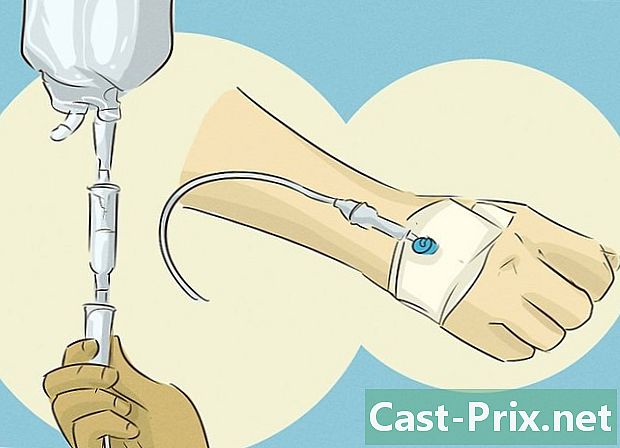Jak korzystać z formuły Sum w Microsoft Excel
Autor:
Randy Alexander
Data Utworzenia:
27 Kwiecień 2021
Data Aktualizacji:
26 Czerwiec 2024

Zawartość
- etapy
- Metoda 1 Użyj funkcji SUM
- Metoda 2 Użyj znaku plus (+)
- Metoda 3 Użyj funkcji SUM.SI
- Metoda 4 Korzystanie z SUMSS.SI.FUNCTION
Microsoft Excel rozpoznaje kilka formuł matematycznych, których można używać do manipulowania danymi wprowadzonymi do arkusza kalkulacyjnego. Bez względu na to, czy korzystasz z kilku zestawów danych, czy z wielu, formuła Sum jest najlepszym sposobem na zapoznanie się z logiką funkcji programu Excel. Najczęstszą funkcją prostego dodawania między komórkami jest „= SUMA ()” z docelowym zakresem komórek między nawiasami. Istnieje jednak kilka innych sposobów wykonania tego obliczenia w oprogramowaniu.
etapy
Metoda 1 Użyj funkcji SUM
-
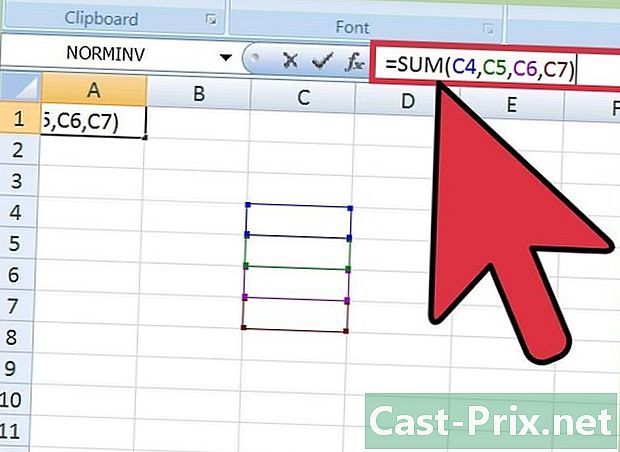
Dodaj 2 lub więcej komórek. Wpisz znak równości (=), funkcję SUM i liczby, które chcesz dodać w nawiasach (). Na przykład = SUMA (liczby, które chcesz dodać) lub = Suma (C4, C5, C6, C7), Ta formuła doda wszystkie liczby i wszystkie komórki w nawiasach. -

Dodaj zakres komórek. Jeśli określisz początkową i końcową komórkę oddzieloną dwukropkiem (:), możesz dołączyć do rachunku duże części arkusza kalkulacyjnego. Na przykład: = Suma (C4-C7) mówi Excelowi, aby dodał wartość C4, wartość C7 i wszystko pomiędzy.- Nie musisz wpisywać „C4: C7”. Możesz kliknąć komórkę C4 i przeciągnąć myszą, aby zaznaczyć wszystkie komórki do C7 i automatycznie wprowadzić wartości formuły. Dodaj nawiasy na końcu i to wszystko. W przypadku kolumn z wieloma liczbami szybsze jest użycie tej metody niż kliknięcie każdej komórki osobno.
-

Użyj opcji Autosumowania. Jeśli korzystasz z programu Excel 2007 lub nowszego, możesz automatycznie wykonać te obliczenia, wybierając komórkę w pobliżu żądanego zakresu i naciskając Suma automatyczna.- Ta opcja jest ograniczona do ciągłych zakresów komórek, co oznacza, że jeśli chcesz pominąć komórki w obliczeniach, nie będzie działać poprawnie.
-

Skopiuj i wklej dane do innych komórek. Ponieważ komórka z funkcją zawiera zarówno sumę, jak i funkcję, musisz wybrać informacje do skopiowania.- Skopiuj komórkę (Edycja> Kopiuj), a następnie wybierz inną komórkę i przejdź do Edycja> Specjalna pasta, W tym miejscu możesz wkleić wartość komórki (wynik sumy) lub formułę do komórki docelowej.
-
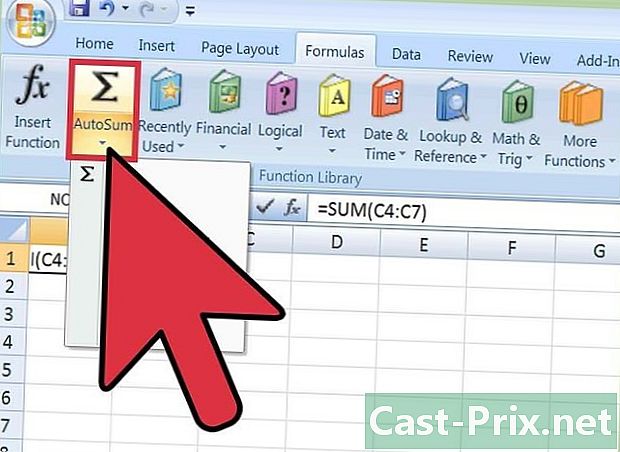
Sprawdź swój wynik w innych funkcjach. Wartość komórki sumy można wywołać w innych funkcjach arkusza kalkulacyjnego. Zamiast dodawać te informacje ponownie lub wpisywać wartość poprzedniej funkcji, możesz odwoływać się do komórki w innych obliczeniach, aby automatycznie wykorzystać wynik.- Na przykład, jeśli dodasz całą kolumnę C i chcesz dodać wynik z sumą kolumny D, możesz odwołać się do komórki zawierającej sumę kolumny C w formule dodawania dla kolumny D zamiast wpisz pełne obliczenie.
Metoda 2 Użyj znaku plus (+)
-
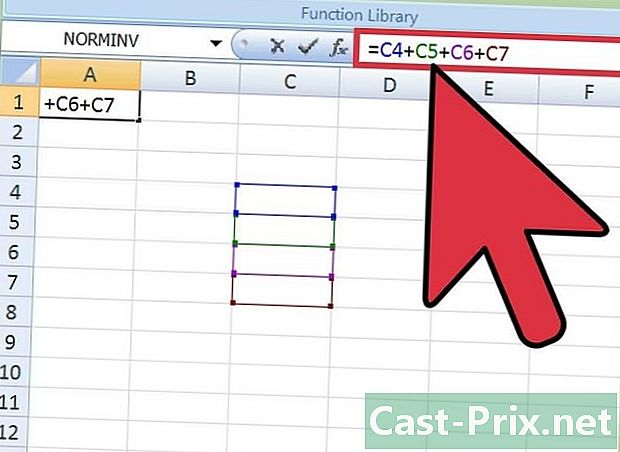
Wprowadź formułę w komórce arkusza. Wybierz komórkę, wpisz znak równości (=), kliknij pierwszą liczbę, którą chcesz dodać, wpisz znak plus (+), kliknij drugą liczbę, którą chcesz dodać, i tak dalej. Za każdym razem, gdy klikniesz inny numer, Excel wstawi odniesienie do komórki (np. C4). Twoja ostateczna formuła powinna dać coś takiego = C4-C5 + + + C6 C7.- Jeśli wiesz, które komórki chcesz obliczyć, możesz wpisać je jednocześnie, zamiast wybierać je pojedynczo.
- Funkcje programu Excel rozpoznają powiązania liczb i wartości komórek. Na przykład możesz dodać 5000 + C5 + 25,2 + B7.
-
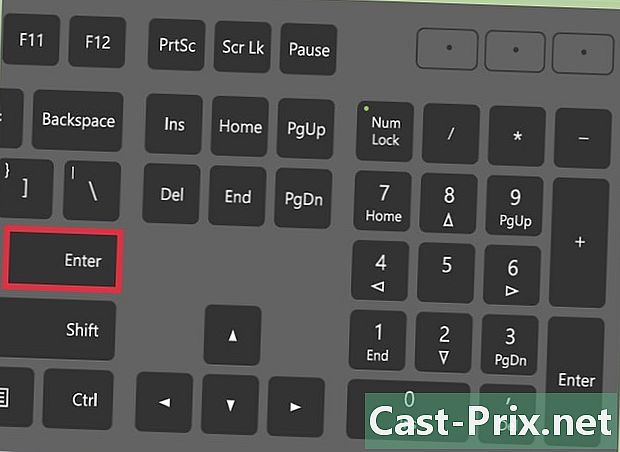
Naciśnij klawisz Enter. Excel automatycznie doda liczby za Ciebie.
Metoda 3 Użyj funkcji SUM.SI
-
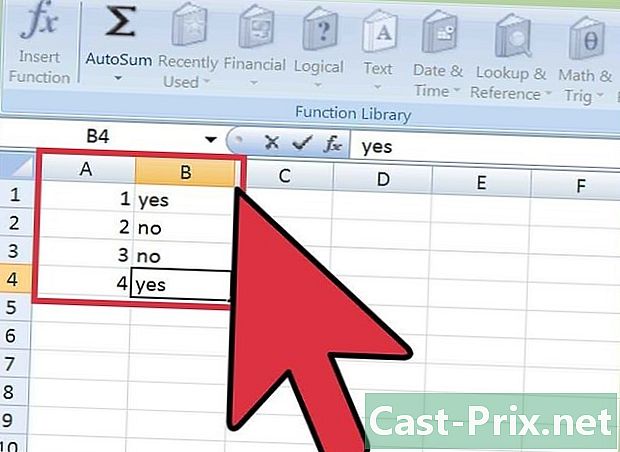
Skonfiguruj swoje dane dla funkcji SUM.SI. Ponieważ SUM.SI może interpretować dane nienumeryczne, informacje w arkuszu kalkulacyjnym muszą być skonfigurowane nieco inaczej niż SUM lub funkcja obliczeniowa za pomocą prostego +. Utwórz jedną kolumnę z wartościami numerycznymi, a drugą z wartością warunkową, taką jak „tak” lub „nie”. Na przykład kolumna z 4 wierszami, których wartości zaczynają się od 1 do 4, a druga kolumna z wartościami „tak” lub „nie” za każdym razem. -
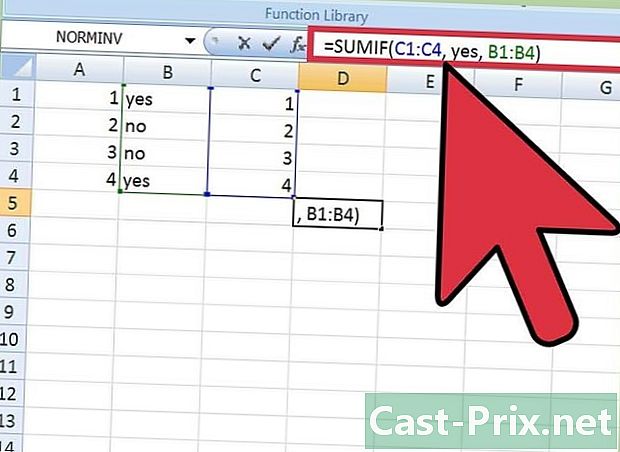
Wprowadź funkcję w komórce. Wybierz komórkę i wprowadź = SOMME.SI następnie umieść warunki w nawiasach. Przede wszystkim należy wprowadzić zakres, następnie kryterium, a następnie drugi zakres, aby dodać. W tym przypadku kryterium będzie warunek tak / nie, zakres będzie komórkami zawierającymi te kryteria, a zakres sumy będzie wartościami docelowymi. Na przykład: = SUMA (C1: C4, tak, B1: B4) oznacza, że kolumna C zawierająca warunek tak / nie doda wszystkie wartości z kolumny B, gdzie kolumna C brzmi „tak”.- Zakres komórek będzie się różnić w zależności od danych arkusza kalkulacyjnego.
Metoda 4 Korzystanie z SUMSS.SI.FUNCTION
-
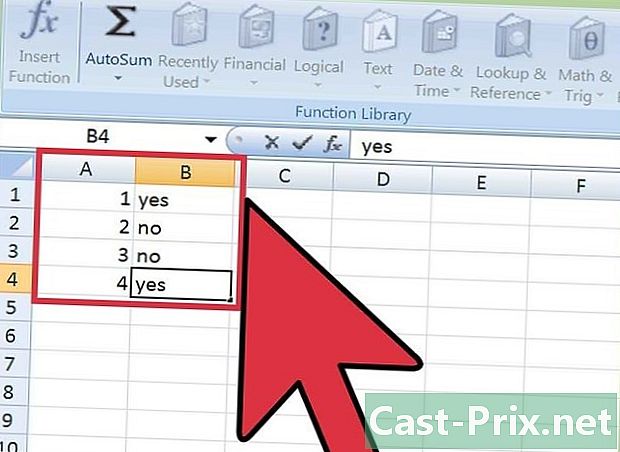
Skonfiguruj dane w arkuszu kalkulacyjnym. Konfiguracja jest bardzo podobna do konfiguracji funkcji SUM.SI, ale może obsługiwać kilka różnych kryteriów. Utwórz kolumnę z wartościami liczbowymi, drugą kolumnę z wartością warunkową (na przykład tak / nie) i trzecią kolumnę z inną wartością warunkową (na przykład datę). -
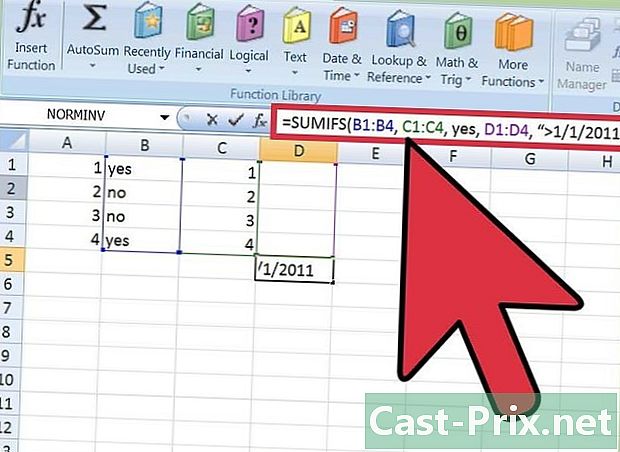
Wprowadź swoją funkcję SUM SI. Wybierz komórkę i wprowadź = SOMME.SI.ENS, Pomiędzy nawiasami wprowadź sumę zakresów, kryteria zakresu i kryterium celu. Zauważ, że w SOMME.SI.ENS, mapa_ sumy jest pierwszą wartością. Na przykład = SOMME.SI.ENS (B1: B4, C1: C4, tak, D1: D4, „> 1/1/2011”) obliczy sumę kolumny B, o ile kolumna C spełnia warunek „ tak ”, a kolumna D wskazuje datę po 1 stycznia 2011 r. („> ”i„ <”to symbole oznaczające„ większe niż ”i„ mniejsze niż ”).- Pamiętaj, że zakresy mogą być różne, co może być przydatne w przypadku arkuszy kalkulacyjnych z dużą ilością danych.
- Nie ma powodu, aby używać złożonych funkcji do prostych obliczeń matematycznych. W ten sam sposób nie ma powodu, aby używać prostych funkcji, gdy bardziej złożona funkcja może ułatwić życie. Zawsze wybieraj prostotę.
- Te formuły można również stosować w innych arkuszach kalkulacyjnych, takich jak Arkusze Google.